Win10字体更改方法,Win10更换默认字体的方法
时间:2017-04-06 来源:互联网 浏览量:
在Win10系统中,默认现实的字体为微软雅黑,而Win10系统并没有为全局字体的更改设置选项,当然了这难不倒广大系统玩家,下面小编分享下默认字体的更改方法。
Win10更改字体方法如下:
1、按下WIN+X,然后打开命令提示符(管理员);
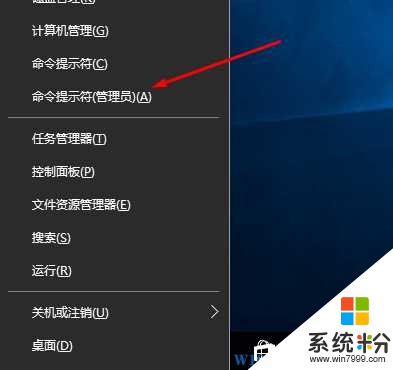
2、然后在命令提示符中输入 regedit 回车打开注册表编辑器;
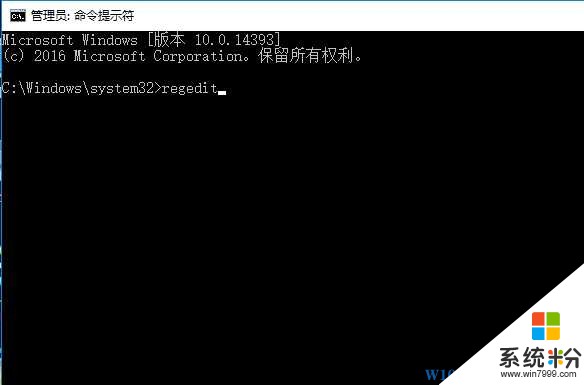
3、定位到HKEY_LOCAL_MACHINE\\SOFTWARE\\Microsoft\\WindowsNT\\CurrentVersion\\Fonts,
4、在右边找的Microsoft YaHei & Microsoft YaHei UI (TrueType)把后面的msyh.ttc改为你想要的字体,比如我的是冬青黑体简体中文W3,就改为Hiragino Sans GB W3.otf,
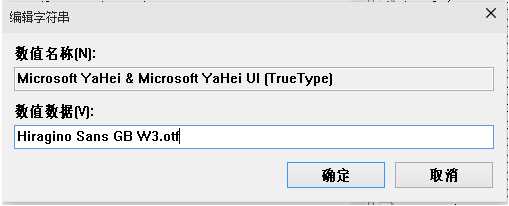
5、接着在找到Microsoft YaHei Bold & Microsoft YaHei UI Bold(TrueType),把后面的msyhbd.ttc也改为你想要的字体,如我的事思源黑体,就改为SourceHanSansCN-Normal.otf
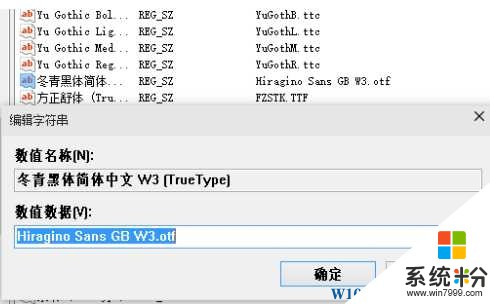
6、改完后退出注册表,重启!
重启后,就可以看到系统字体发生变化啦~~~如果要恢复重新设置回原来的状态即可。Win10备份恢复注册表操作方法
Win10更改字体方法如下:
1、按下WIN+X,然后打开命令提示符(管理员);
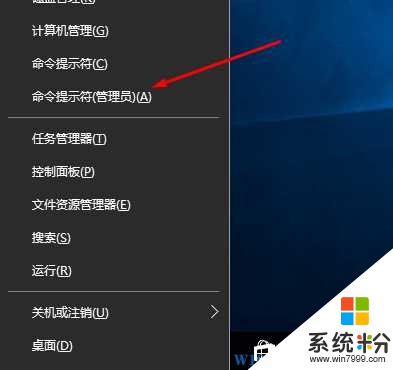
2、然后在命令提示符中输入 regedit 回车打开注册表编辑器;
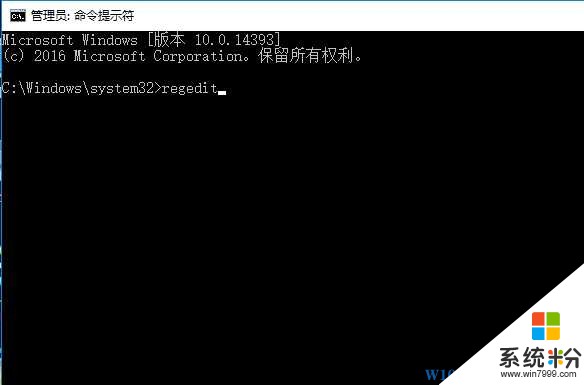
3、定位到HKEY_LOCAL_MACHINE\\SOFTWARE\\Microsoft\\WindowsNT\\CurrentVersion\\Fonts,
4、在右边找的Microsoft YaHei & Microsoft YaHei UI (TrueType)把后面的msyh.ttc改为你想要的字体,比如我的是冬青黑体简体中文W3,就改为Hiragino Sans GB W3.otf,
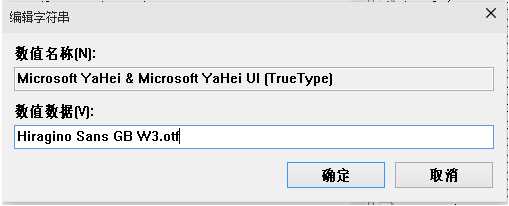
5、接着在找到Microsoft YaHei Bold & Microsoft YaHei UI Bold(TrueType),把后面的msyhbd.ttc也改为你想要的字体,如我的事思源黑体,就改为SourceHanSansCN-Normal.otf
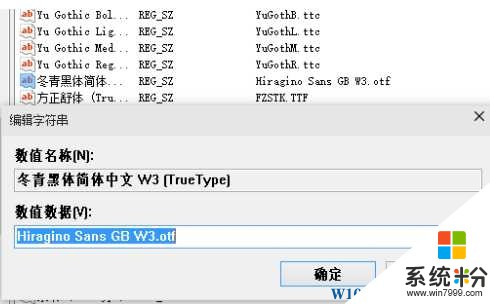
6、改完后退出注册表,重启!
重启后,就可以看到系统字体发生变化啦~~~如果要恢复重新设置回原来的状态即可。Win10备份恢复注册表操作方法
我要分享:
win10系统教程推荐
- 1 电脑定时开关机在哪里取消 win10怎么取消定时关机
- 2 可以放在电脑桌面的备忘录 win10如何在桌面上放置备忘录
- 3 怎么卸载cad2014 CAD2014清理工具(win10系统)
- 4电脑怎么设置网线连接网络 Win10笔记本电脑有线连接网络设置步骤
- 5电脑桌面无线网络图标不见了 win10 无线网络图标不见了怎么恢复
- 6怎么看到隐藏文件 Win10如何显示隐藏文件
- 7电脑桌面改到d盘,怎么改回c盘 Win10桌面路径修改后怎么恢复到C盘桌面
- 8windows过期不激活会怎么样 win10过期了还能更新吗
- 9windows10中文输入法用不了 Win10打字中文乱码怎么办
- 10windows怎么改壁纸 windows10如何更改桌面壁纸
win10系统热门教程
- 1 edge浏览器如何清理缓存,edge浏览器清除缓存的方法
- 2 windows10系统环境变量怎么设置
- 3 win10关闭应用商店的方法 如何把win10关闭应用商店提示给关闭
- 4win10浏览器无法上网怎么回事,解决win10浏览器上不了网的方法
- 5win10 dota2输入法不显示该怎么办?dota2 不能打中文的解决方法!
- 6Win10系统怎样自带卸载或更改软件程序 Win10系统如何自带卸载或更改软件程序
- 7Win10笔记本Wifi总是断线如何解决 Win10笔记本Wifi总是断线怎么解决
- 8win10笔记本不能充电怎么修复|win10笔记本充不了电解决方法
- 9win10系统服务管理器无法打开怎么办
- 10win10系统dpi怎么设置,win10系统dpi设置方法
最新win10教程
- 1 电脑定时开关机在哪里取消 win10怎么取消定时关机
- 2 电脑修复dns Win10 DNS设置错误怎么修复
- 3 电脑上隐藏的qq图标怎么出来 Win10任务栏qq图标消失怎么办
- 4win10系统在哪里看 win10系统如何查看电脑配置
- 5电脑输入法打出来的字是繁体字 Windows10输入法变成了繁体怎么转换为简体
- 6怎么打开电脑驱动器 WIN10电脑如何升级驱动程序
- 7笔记本电脑怎么看电池损耗 win10如何查看笔记本电池磨损情况
- 8无线耳机可以连接电脑的吗 电脑win10无线蓝牙耳机连接教程
- 9可以放在电脑桌面的备忘录 win10如何在桌面上放置备忘录
- 10电脑怎么设置私密文件夹 如何在Win10上给文件夹设置密码
